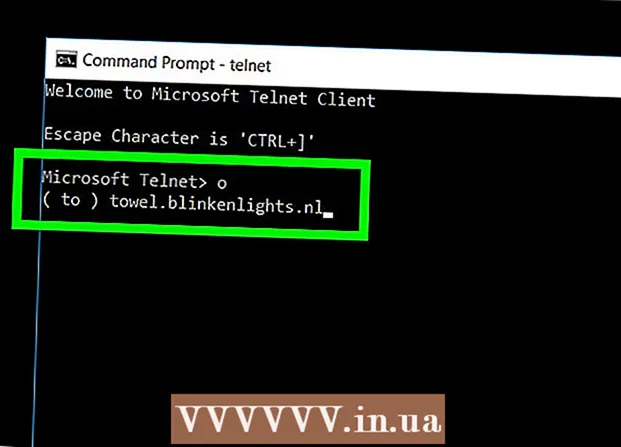著者:
Christy White
作成日:
5 5月 2021
更新日:
1 J 2024

コンテンツ
- ステップに
- 方法1/5:Google検索履歴を削除する
- 方法2/5:Facebookの検索履歴をクリアする
- 方法3/5:Instagramの検索履歴を削除する
- 方法4/5:Twitterの検索履歴をクリアする
- 方法5/5:Bingの検索履歴をクリアする
- チップ
最近の検索を削除することにより、コンピューターの閲覧履歴を、コンピューターを使用している他のユーザーから隔離しておくことができます。ほとんどのインターネットブラウザには、履歴を消去するオプションがあります。この記事では、最もよく使用されるインターネットプラットフォームで最近の検索と閲覧履歴を削除する方法を学習します。
ステップに
方法1/5:Google検索履歴を削除する
 に移動 https://myactivity.google.com あなたのインターネットブラウザで。 このページには、Googleを介した検索だけでなく、Googleアシスタント、YouTube、GooglePlayストアなどの他のGoogleプラットフォームでのアクティビティなどのすべてのGoogleアクティビティが表示されます。
に移動 https://myactivity.google.com あなたのインターネットブラウザで。 このページには、Googleを介した検索だけでなく、Googleアシスタント、YouTube、GooglePlayストアなどの他のGoogleプラットフォームでのアクティビティなどのすべてのGoogleアクティビティが表示されます。 - Googleアカウントに自動的にログインしない場合は、[ログイン]をクリックしてください。アカウントを選択し、ログインの詳細を入力します。自分のアカウントが表示されない場合は、 別のアカウントにログインする。メールアドレスとその他のログイン情報を入力し、をクリックします 次の.
- アカウントにログインせずにGoogleを使用する場合、ブラウザから検索履歴を削除することで、検索履歴を簡単に削除できます。これは、Google Chrome、Internet Explorer、Firefox、およびSafariで実行できます。
- クリック +日付とアクティビティでフィルタリング. このボタンは、画面上部の検索バーの下にあります。
- タイムスロットを選択します。 上部のドロップダウンメニューを使用して、期間を選択します。 「今日」、「昨日」、「先週」、「過去30日間」、「常に」、「カスタム」から選択します。
- 「カスタム」を選択すると、メニューの横にあるカレンダーを使用して、開始日と終了日を選択できます。左側のカレンダーアイコンを開始日、右側のアイコンを終了日に使用します。
- クリック 探す タブ。 このタブは、画面下部の[Google製品でフィルタリング]の下に表示されます。選択したタブが青色に変わります。
- 「動画検索」「画像検索」「アシスタント」など、さらに多くの商品を選択できます。
- クリック 応募する. このボタンは画面の右下にあります。この後、選択した期間の検索アクティビティが表示されます。
- クリック ⋮. これは、検索バーの右側に上下に3つのドットが付いたアイコンです。これにより、折りたたみメニューが表示されます。
- クリック 結果を削除する. これは、3つのドットが付いたアイコンをクリックした後に表示されるメニューで確認できます。
- 下にスクロールして、3つのドットが付いたアイコンをクリックすることもできます(⋮)それは別の検索の隣にあり、次に 削除する。検索結果の特定の日付の横にあるゴミ箱アイコンをクリックすることもできます。
- クリック 削除する. これは右下にあります。これにより、選択した期間の検索が削除されます。
- また、Alexa、Skype、Yahoo、Pinterestの履歴をクリアします。
方法2/5:Facebookの検索履歴をクリアする
 Facebookを開きます。 Facebookには、白い「f」が付いた青いアイコンがあります。モバイルデバイスのホーム画面にあるアイコンをタップします。
Facebookを開きます。 Facebookには、白い「f」が付いた青いアイコンがあります。モバイルデバイスのホーム画面にあるアイコンをタップします。 - に行くこともできます https://www.facebook.com インターブラウザに移動して、コンピュータでFacebookを開きます。
- 自動的にログインしない場合は、ログインの詳細を入力してください。これを行うには、をタップします ログインする.
 家のように見えるアイコンをタップします(アプリ内のみ)。 これは、Facebookアプリの左下にある最初のオプションです。このアイコンをタップしてホームページにアクセスします。
家のように見えるアイコンをタップします(アプリ内のみ)。 これは、Facebookアプリの左下にある最初のオプションです。このアイコンをタップしてホームページにアクセスします。  虫眼鏡のアイコンをクリックします。 このアイコンは、モバイルアプリの右上にあります。ブラウザでは、右上の検索バーの横にあります。
虫眼鏡のアイコンをクリックします。 このアイコンは、モバイルアプリの右上にあります。ブラウザでは、右上の検索バーの横にあります。  クリック 編集. このオプションは、検索結果リストの右上にあります。このオプションは、検索バーの検索ボックスに何もない場合にのみ表示されます。
クリック 編集. このオプションは、検索結果リストの右上にあります。このオプションは、検索バーの検索ボックスに何もない場合にのみ表示されます。  クリック 検索履歴をクリア. これは最近の検索リストの上にあります。モバイルアプリでは、これにより検索がすぐに削除されます。最初に、インターネットブラウザに確認画面が表示されます。
クリック 検索履歴をクリア. これは最近の検索リストの上にあります。モバイルアプリでは、これにより検索がすぐに削除されます。最初に、インターネットブラウザに確認画面が表示されます。  クリック 検索履歴をクリア (ブラウザー間)。 これにより、検索履歴全体をクリアする必要があることが確認されます。
クリック 検索履歴をクリア (ブラウザー間)。 これにより、検索履歴全体をクリアする必要があることが確認されます。
方法3/5:Instagramの検索履歴を削除する
 Instagramを起動します。 このアプリには、定型化されたカメラ付きのカラフルなアイコンがあります。ホーム画面またはアプリボックスのアイコンをタップして、Instagramを開きます。
Instagramを起動します。 このアプリには、定型化されたカメラ付きのカラフルなアイコンがあります。ホーム画面またはアプリボックスのアイコンをタップして、Instagramを開きます。 - タップする ログインする 自動的にログインしていない場合は、すべてのユーザーの詳細を入力してログインします。
 プロフィール写真をタップします。 これは、Instagram画面の右下にあります。これにより、プロフィールページが開きます。
プロフィール写真をタップします。 これは、Instagram画面の右下にあります。これにより、プロフィールページが開きます。  タップする ☰. これは、3本の水平線が上下に並んだアイコンです。あなたはアプリの右上にそれを見つけることができます。
タップする ☰. これは、3本の水平線が上下に並んだアイコンです。あなたはアプリの右上にそれを見つけることができます。  タップする 設定. これは歯車のアイコンの横にあります。この操作により、設定画面が表示されます。
タップする 設定. これは歯車のアイコンの横にあります。この操作により、設定画面が表示されます。  タップする セキュリティ (Android)または セキュリティ (iPhone)。 これは、盾の付いたアイコンで識別できます。
タップする セキュリティ (Android)または セキュリティ (iPhone)。 これは、盾の付いたアイコンで識別できます。  下にスクロールしてクリックします 検索履歴をクリア. これはセキュリティ画面の一番下にあります。
下にスクロールしてクリックします 検索履歴をクリア. これはセキュリティ画面の一番下にあります。  タップする すべて削除する. これは、画面上部の青いテキストです。
タップする すべて削除する. これは、画面上部の青いテキストです。  タップする 検索履歴をクリア (Android)または すべて削除する (iPhone)。 この操作により、検索履歴全体が削除されます。
タップする 検索履歴をクリア (Android)または すべて削除する (iPhone)。 この操作により、検索履歴全体が削除されます。
方法4/5:Twitterの検索履歴をクリアする
 Twitterを開きます。 Twitterには、鳥が入った青いアイコンがあります。アイコンをタップして、モバイルデバイスでTwitterを開きます。
Twitterを開きます。 Twitterには、鳥が入った青いアイコンがあります。アイコンをタップして、モバイルデバイスでTwitterを開きます。 - タップする ログインする すぐにログインしていない場合は、画面の下部に表示されます。メールアドレスとパスワードを入力して、をクリックします ログインする.
 虫眼鏡アイコンをタップします。 これは、画面下部の2番目のアイコンです。これにより、検索画面が表示されます。
虫眼鏡アイコンをタップします。 これは、画面下部の2番目のアイコンです。これにより、検索画面が表示されます。  検索バーをタップします。 検索バーは画面の上部にあります。これで、最近の検索が表示されます。
検索バーをタップします。 検索バーは画面の上部にあります。これで、最近の検索が表示されます。  「x」アイコンをタップします。 これは画面上部の「最近」の反対側にあります。
「x」アイコンをタップします。 これは画面上部の「最近」の反対側にあります。  タップする 削除する. これは、Androidのポップアップ画面、またはiPhoneまたはiPadの反対側の「最近」で確認できます。タップする 削除する 検索履歴をクリアします。
タップする 削除する. これは、Androidのポップアップ画面、またはiPhoneまたはiPadの反対側の「最近」で確認できます。タップする 削除する 検索履歴をクリアします。
方法5/5:Bingの検索履歴をクリアする
 に移動 https://account.microsoft.com/account/privacy あなたのインターネットブラウザで。 これは、Microsoftのプライバシー設定のWebページです。
に移動 https://account.microsoft.com/account/privacy あなたのインターネットブラウザで。 これは、Microsoftのプライバシー設定のWebページです。 - 自動的にログインしない場合は、をクリックしてください ログインする 画面の右上に、Microsoftアカウントのユーザー情報を入力します。
- ログインせずにBingを使用して検索すると、ブラウザーで検索履歴をクリアできます。これは、Google Chrome、Internet Explorer、Firefoxで実行できます。
 クリック Microsoftでログインする. これは、「データの管理」と表示されている太字の見出しの下にある青いボタンです。
クリック Microsoftでログインする. これは、「データの管理」と表示されている太字の見出しの下にある青いボタンです。  クリック メール[あなたのメールアドレス]. これは、封筒のようなアイコンの横にあります。
クリック メール[あなたのメールアドレス]. これは、封筒のようなアイコンの横にあります。  あなたのメールをチェック。 Webサイトを開いたままにして、Microsoftアカウントに関連付けられた電子メールアドレスに使用する電子メールプログラムを開きます。件名に「Microsoftアカウントのセキュリティコード」が記載されたMicrosoftチームからのメールが届きます。このメールには、6桁のセキュリティコードが記載されています。
あなたのメールをチェック。 Webサイトを開いたままにして、Microsoftアカウントに関連付けられた電子メールアドレスに使用する電子メールプログラムを開きます。件名に「Microsoftアカウントのセキュリティコード」が記載されたMicrosoftチームからのメールが届きます。このメールには、6桁のセキュリティコードが記載されています。  セキュリティコードを入力して、 確認. 電子メールを受信したら、ブラウザに戻り、Microsoftアカウントページにセキュリティコードを入力します。次に、をクリックします 確認.
セキュリティコードを入力して、 確認. 電子メールを受信したら、ブラウザに戻り、Microsoftアカウントページにセキュリティコードを入力します。次に、をクリックします 確認.  クリック 検索履歴を表示してクリアする. これは、[検索履歴]ボックスの下にある灰色のバーです。
クリック 検索履歴を表示してクリアする. これは、[検索履歴]ボックスの下にある灰色のバーです。 - あなたもすることができます 閲覧履歴を表示してクリアする クリックして、MicrosoftEdgeブラウザから検索履歴を削除します。
 クリック アクティビティを削除する. これは、検索履歴リストの右側にある青いテキストです。このテキストは、ゴミ箱アイコンの横にあります。
クリック アクティビティを削除する. これは、検索履歴リストの右側にある青いテキストです。このテキストは、ゴミ箱アイコンの横にあります。  クリック クリアするには. これは、警告ページの下部にある灰色のボタンです。このアクションを使用すると、完全な検索履歴を削除できます。
クリック クリアするには. これは、警告ページの下部にある灰色のボタンです。このアクションを使用すると、完全な検索履歴を削除できます。
チップ
- シークレットモードまたはプライベートモードを有効にして、ブラウザが検索履歴を保存しないようにします。このモードでは、後で閲覧履歴を削除することなく、匿名で閲覧および検索できます。